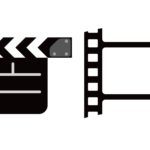スマホで快適に受講するコツ~小さな画面を大きく投影
- バイオリン・プロジェクト講師チーム
- オンラインで上手にレッスン受講するコツ
- 0 Comments
オンライン・レッスンはスマホでも十分
最近のスマートフォンは低価格モデルでも画面が綺麗で処理速度も十分速く、Zoomのコミュニケーションならスムーズに行えます。携帯通信が安定していれば、レッスンを受ける環境としてスマートフォンは申し分ありません。
オンライン・レッスンでは受講者側の映像を講師が見てチェックします。適切な位置にカメラ(スマホ、PC等)を設置しないと受講者の動きが見えなくなってしまいます。とくにバイオリン・レッスンの場合はずバイオリンの表面と両手がすべて見える必要があり、目線より高い位置にカメラを設置する必要があります。このときPCだと少々不便ですが、小さなスマホなら高い位置でも無理なく設置できます。
しかし、スマホならではの欠点もあります。画面が小さいことです。バイオリンは、怪我をしている等の理由がない限り、基本的に立って練習します。弓を持つ右腕を大きく動かすので、スマホ画面から距離を空ける必要があります。このため、小さな画面だけでは講師の動きを見難くなってしまいます。
そこで利用したいのがテレビです。大きなテレビ画面にスマホを投影すれば、講師の動きを大きな画面で見られます。カメラとしてのスマホの位置を気にすることなく、大きな画面で受講できるので、当レッスンでもテレビ投影をお勧めしています。

テレビ投影に必要な道具
スマホとテレビをつなぐために専用のケーブル類を用意します。たいていは家電量販店やネット通販で購入できるものです。ケーブルの形状にもいろいろあるので、ケーブルを用意する前にテレビやスマホの端子を確認する必要があります。
専用ケーブルを使うと言うと難しく考えがちですが、自宅のテレビにDVDプレーヤーやPlayStation等のゲーム機器が接続されていたら、それらと同じやり方です。テレビに接続する機器がDVDプレーヤーの代わりにスマホになったと思ってください。
テレビとスマホのつなぎ方
【1】テレビ入力用のケーブル(HDMI)を用意する
テレビには入力と出力の端子がそれぞれありますが、ここで使うのはスマホ画面の情報を「入力」する端子です。考え方はDVDプレーヤーをテレビにつなぐ時と同じです。多くの場合、HDMI端子なので、HDMIケーブルを用意します。ご自宅のDVDプレーヤーにつないでいるHDMIケーブルを流用しても構いません。
【2】スマートフォン用のコネクタを用意する
HDMIケーブルは直接スマホに接続できないので、HDMIケーブルとスマホをつなぐ専用のコネクタが必要になります。
【3】スマホから出力して、テレビに入力する
コネクタとHDMIケーブルを使ってスマホとテレビをつなぎます。スマホの機種によってはテレビ投影(ミラーリング)を許可するかどうかの設定が表示されるので、表示に従って投影を許可してください。

ケーブル類の購入の前に
スマートフォンの機種・モデルによっては、テレビ投影できないものがあります。スマホをテレビやPC画面に投影することを「ミラーリング」と言いますが、ケーブル類を購入する前にお使いのスマホが「ミラーリング」対応かどうかをご確認ください。
無線接続等、ほかの方法
上述のケーブルを使わずAirPlay(iOS)等を利用してスマホをテレビに無線で投影する方法もあります。無線接続の場合はタイムラグが生じやすいので当レッスンでは推奨していませんが、接続方法の一つではあります。ネットで「スマホ ミラーリング」または「スマホ テレビ投影」と検索すると詳細の解説が多数ありますので、お試しください。
以下に、解説サイト(2022.12時点)をいくつか紹介します。
スマホとテレビを接続(ミラーリング)する方法!有線・無線別に紹介
(セゾンのくらし大研究)
スマホの映像を無線でTVに映したい!
(サンワサプライ)
iPhone ミラーリングで画面を他のデバイスに表示する方法
(パソコン工房)

「バイオリンをもっと身近に感じてほしい」の思いを持ったバイオリニストによる講師チーム。オンラインならではの教え方を工夫しています。日本国内だけでなく海外からもレッスン実施中。